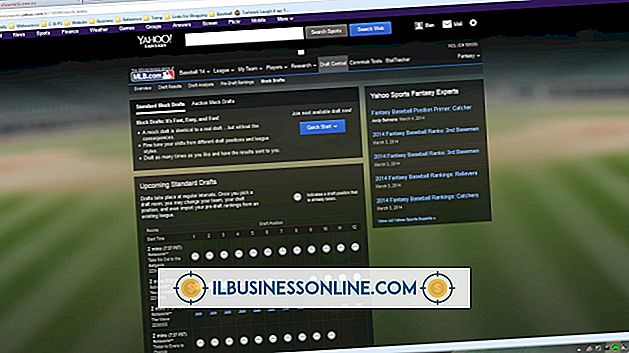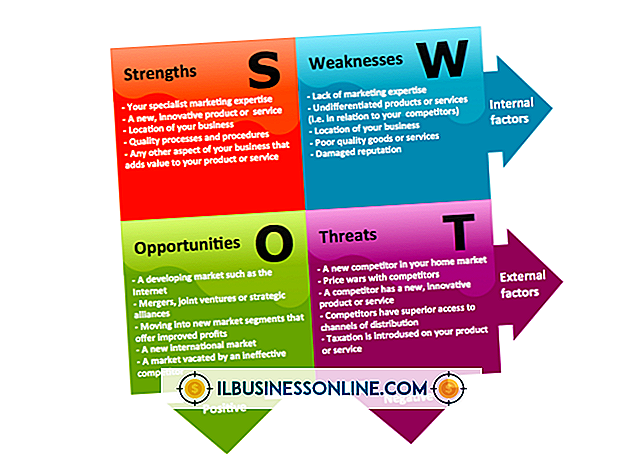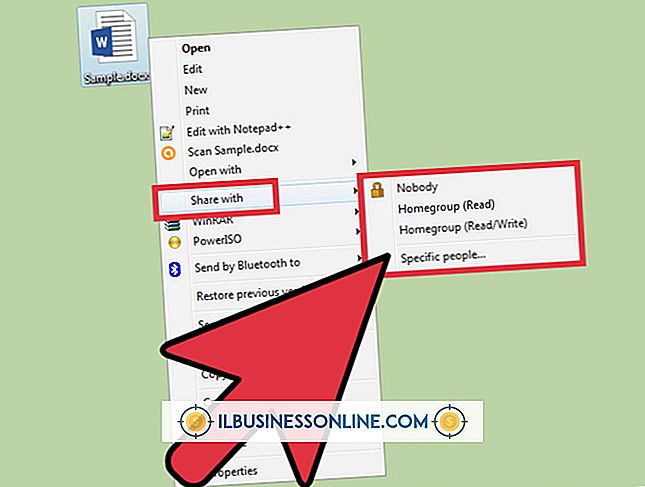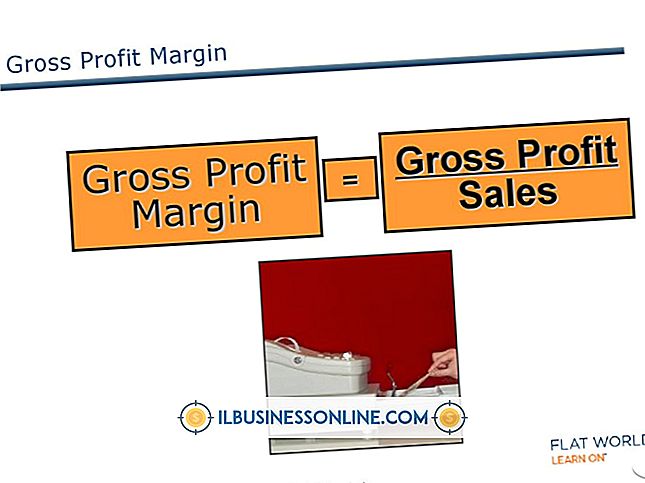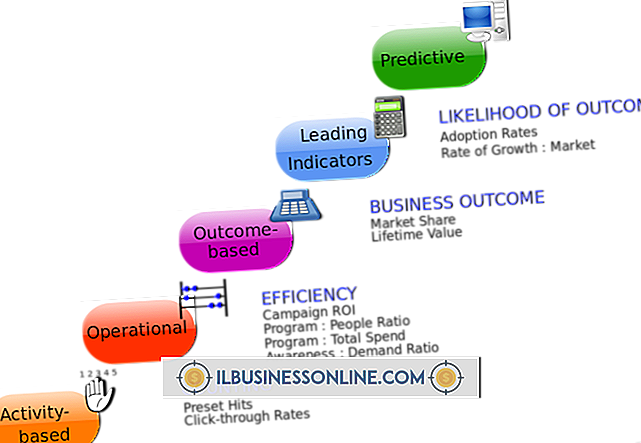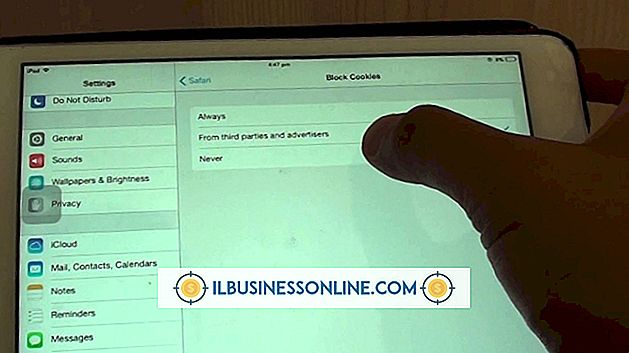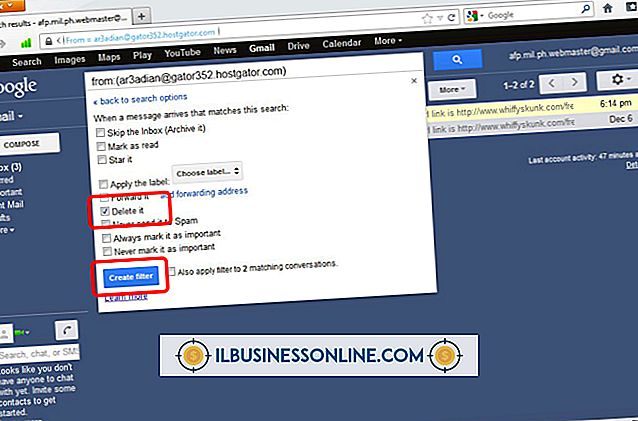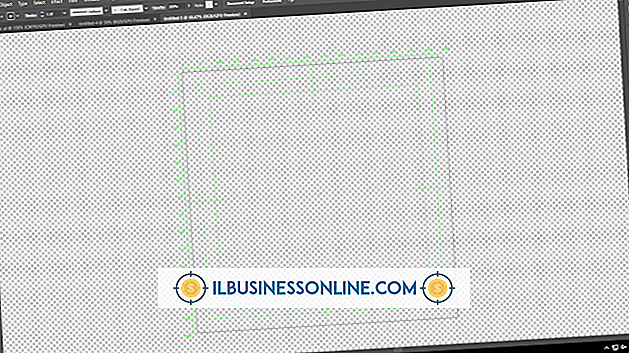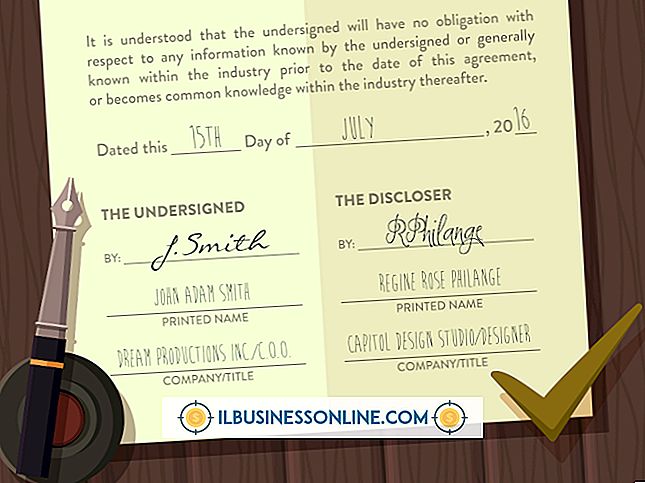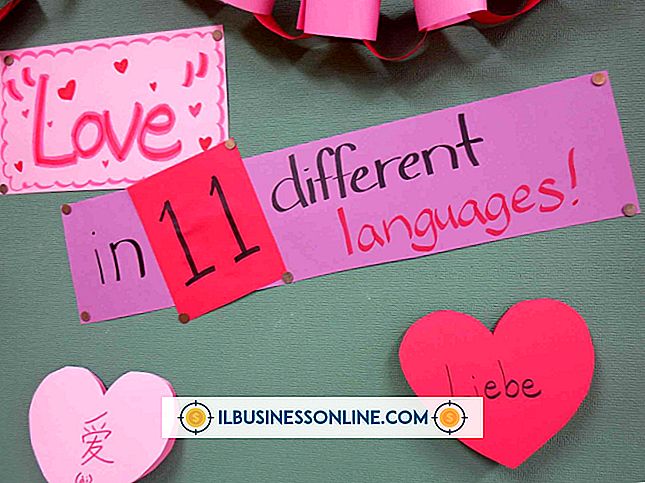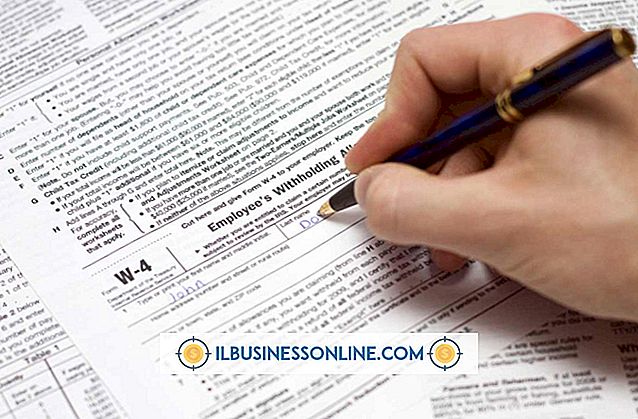어도비 일러스트 레이터로 그늘을 플랫하는 법

플랫 셰이딩은 표면을 광택있게 보이지 않으면 서 객체의 윤곽을 나타내는 음영을 설명하기 위해 3D 그래픽 자습서에서 자주 사용되는 용어입니다. Adobe Illustrator에서 3D 개체를 만들 때도 동일한 효과를 얻을 수 있습니다. Illustrator에서 광택있는 3D 표면을 "플라스틱 쉐이딩"이라고하며 플랫 쉐이드는 "확산 쉐이딩 (Diffuse Shading)"이라고합니다. 이 두 옵션의 차이는 사각 오브젝트로 작업 할 때보기 힘들 수 있습니다. 그러나 둥근 물체의 경우에는 그 차이가 상당히 뚜렷합니다. 확산 쉐이딩은 객체에 평평하고 매트 한 마무리를 제공합니다. 플라스틱 쉐이딩은 같은 둥근 물체에 뚜렷한 광택을줍니다.
1.
Adobe Illustrator를 시작합니다. "Ctrl"과 "N"을 동시에 눌러 새 문서를 만듭니다. 새 문서 프로필 메뉴에서 "인쇄"를 선택하고 "확인"을 클릭하십시오. 글자 크기의 문서가 생성됩니다.
2.
"Stroke"색상 견본을 두 번 클릭하여 "Color Picker"를 엽니 다. 검은 색을 제외한 모든 색상을 선택하고 "확인"을 클릭하십시오. 밝은 색상은 어두운 색상보다 음영 옵션의 차이를 잘 보여줍니다.
삼.
"도구 상자"에서 "사각형 도구"를 선택하십시오. 문서를 가로 질러 도구를 드래그하여 약 100 픽셀 너비와 400 픽셀 높이의 직사각형을 만듭니다.
4.
"도구 상자"에서 "지우개 도구"를 선택하십시오. 도구를 지그재그 모션으로 드래그하여 사각형의 왼쪽 및 오른쪽 가장자리를 가로 질러 이동하십시오. 이렇게하면 음영의 차이를 보여주기 위해 개체에 윤곽선이 추가로 만들어집니다.
5.
"효과"메뉴에서 "3D"를 선택한 다음 "회전"을 클릭하십시오. "3D 회전 옵션"창이 열립니다.
6.
창의 아래쪽에있는 "Surface"메뉴에서 "Diffuse Shading"을 선택하십시오. "확인"을 클릭하십시오. 컴퓨터의 속도에 따라 3D 효과를 객체에 적용하려면 몇 초가 필요할 수 있습니다.